在平时,我们会使用打印机来打印文件,打印资料什么的,方便班里工作上或者学习上的事情,但是我们在和使用的过程中,也有可能会遇到打印机脱机,不能打印的情况。为此,我们需要找出原因,才能够正确解决打印机脱机的窘境。下面,小编给大家分享解决的办法。
有用户称,本想打印一些资料文件,按正常的操作后,却发现打印机竟然一些反应都没有,电脑上也没有像以前一个文档发送成功或开始打印等等一些类似的提示了。后来问别人才得知这是打印机脱机状态,下面,小编就来教大家如何解决打印机脱机状态。
打印机脱机状态怎么办
任务栏右下角打印机图标不会消失,可却也没有红色叹号显示。
鼠标放上去有提示“一个文档待打印,原因为”。

打印机电脑图解1
双击任务栏的打印机图标,打开打印机任务窗口,发现标题栏显示“脱机使用打印机”(有的只“脱机”两个字)。

脱机状态电脑图解2
点击打印任务窗口中的“打印机”菜单,并选择“脱机使用打印机”

打印机脱机电脑图解3
因为有时是不小心点到这个菜单命令了。如果不是,则到打印机上边去检查下网络连接或USB线是否连接稳定,重新拔插下试试。同时,也检查下自己电脑的网络或USB连接是否正常。
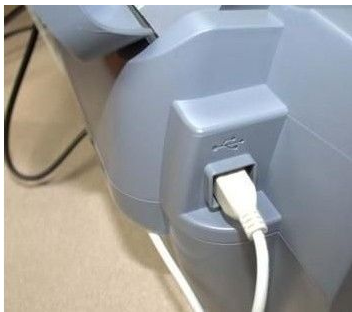
打印机脱机电脑图解4
打印机显示脱机怎么办?或者重启下打印机试试。
可以尝试清理所有的打印机任务。由于打印后台服务程序处理失败而未能够打印任务,会停留在打印任务列表中而不会自动消失,从而导致打印队列堵塞,打印机显示“脱机”状态。这时可以“取消所有文档”清理掉停留的打印任务列表。

打印机电脑图解5
如果还不行,则需要重新启动打印服务程序了。
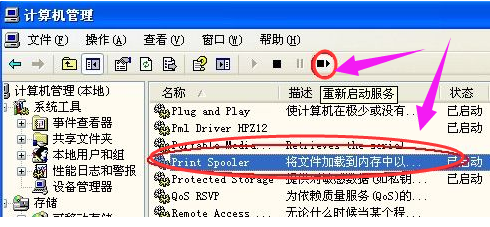
脱机状态电脑图解6
以上就是解决打印机脱机的操作步骤了。